CITROEN C-ELYSÉE 2018 Instructieboekjes (in Dutch)
Manufacturer: CITROEN, Model Year: 2018, Model line: C-ELYSÉE, Model: CITROEN C-ELYSÉE 2018Pages: 260, PDF Size: 8.46 MB
Page 201 of 260
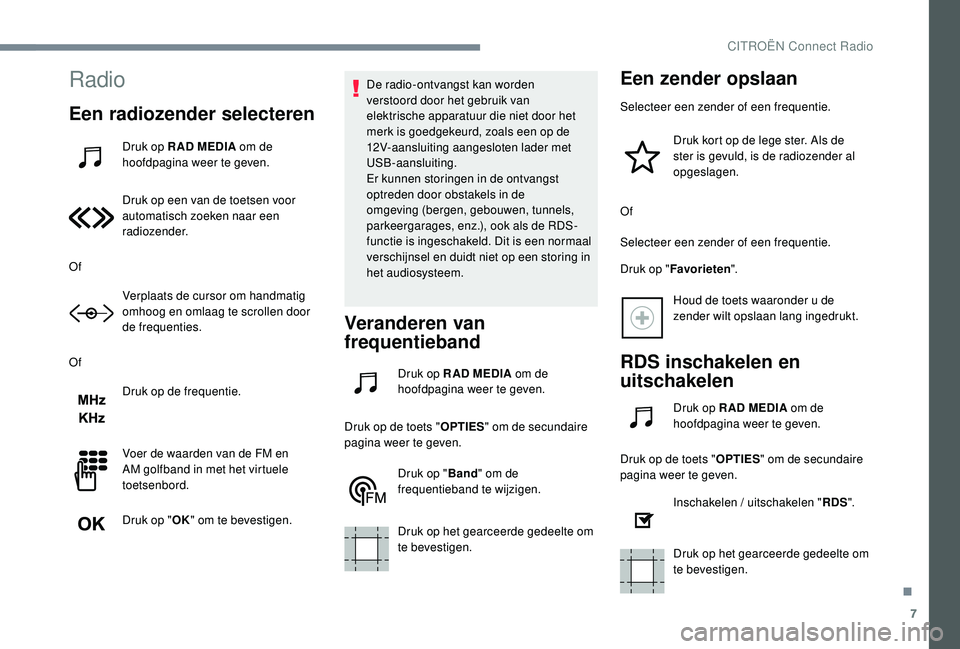
7
Radio
Een radiozender selecteren
Druk op R AD MEDIA om de
hoofdpagina weer te geven.
Druk op een van de toetsen voor
automatisch zoeken naar een
radiozender.
Of Verplaats de cursor om handmatig
omhoog en omlaag te scrollen door
de frequenties.
Of Druk op de frequentie.
Voer de waarden van de FM en
AM golfband in met het virtuele
toetsenbord.
Druk op "OK" om te bevestigen. De radio-ontvangst kan worden
verstoord door het gebruik van
elektrische apparatuur die niet door het
merk is goedgekeurd, zoals een op de
12V-aansluiting aangesloten lader met
USB-aansluiting.
Er kunnen storingen in de ontvangst
optreden door obstakels in de
omgeving (bergen, gebouwen, tunnels,
parkeergarages, enz.), ook als de RDS-
functie is ingeschakeld. Dit is een normaal
verschijnsel en duidt niet op een storing in
het audiosysteem.
Veranderen van
frequentieband
Druk op R AD MEDIA om de
hoofdpagina weer te geven.
Druk op de toets " OPTIES" om de secundaire
pagina weer te geven.
Druk op "Band" om de
frequentieband te wijzigen.
Druk op het gearceerde gedeelte om
te bevestigen.
Een zender opslaan
Selecteer een zender of een frequentie.
Druk kort op de lege ster. Als de
ster is gevuld, is de radiozender al
opgeslagen.
Of
Selecteer een zender of een frequentie.
Druk op " Favorieten ".
Houd de toets waaronder u de
zender wilt opslaan lang ingedrukt.
RDS inschakelen en
uitschakelen
Druk op R AD MEDIA om de
hoofdpagina weer te geven.
Druk op de toets " OPTIES" om de secundaire
pagina weer te geven.
Inschakelen / uitschakelen " RDS".
Druk op het gearceerde gedeelte om
te bevestigen.
.
CITROËN Connect Radio
Page 202 of 260
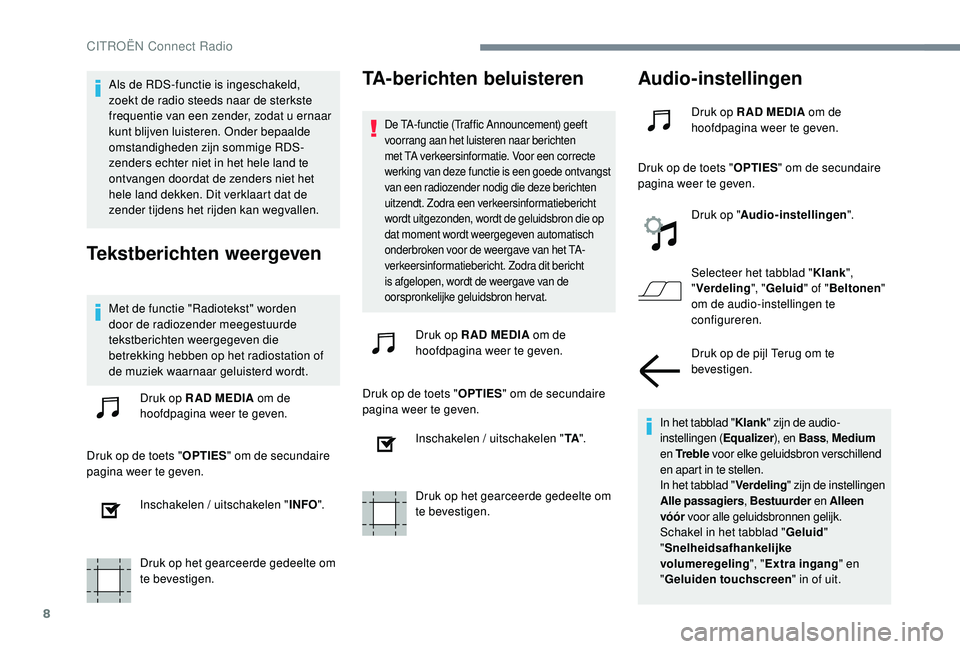
8
Als de RDS-functie is ingeschakeld,
zoekt de radio steeds naar de sterkste
frequentie van een zender, zodat u ernaar
kunt blijven luisteren. Onder bepaalde
omstandigheden zijn sommige RDS-
zenders echter niet in het hele land te
ontvangen doordat de zenders niet het
hele land dekken. Dit verklaart dat de
zender tijdens het rijden kan wegvallen.
Tekstberichten weergeven
Met de functie "Radiotekst" worden
door de radiozender meegestuurde
tekstberichten weergegeven die
betrekking hebben op het radiostation of
de muziek waarnaar geluisterd wordt.Druk op R AD MEDIA om de
hoofdpagina weer te geven.
Druk op de toets " OPTIES" om de secundaire
pagina weer te geven.
Inschakelen / uitschakelen " INFO".
Druk op het gearceerde gedeelte om
te bevestigen.
TA-berichten beluisteren
De TA-functie (Traffic Announcement) geeft
voorrang aan het luisteren naar berichten
met TA verkeersinformatie. Voor een correcte
werking van deze functie is een goede ontvangst
van een radiozender nodig die deze berichten
uitzendt. Zodra een verkeersinformatiebericht
wordt uitgezonden, wordt de geluidsbron die op
dat moment wordt weergegeven automatisch
onderbroken voor de weergave van het TA-
verkeersinformatiebericht. Zodra dit bericht
is afgelopen, wordt de weergave van de
oorspronkelijke geluidsbron hervat.
Druk op R AD MEDIA om de
hoofdpagina weer te geven.
Druk op de toets " OPTIES" om de secundaire
pagina weer te geven.
Inschakelen / uitschakelen " TA".
Druk op het gearceerde gedeelte om
te bevestigen.
Audio-instellingen
Druk op R AD MEDIA om de
hoofdpagina weer te geven.
Druk op de toets " OPTIES" om de secundaire
pagina weer te geven.
Druk op "Audio-instellingen ".
Selecteer het tabblad " Klank",
" Verdeling ", "Geluid " of "Beltonen "
om de audio-instellingen te
configureren.
Druk op de pijl Terug om te
bevestigen.
In het tabblad " Klank" zijn de audio-
instellingen (Equalizer ), en Bass, Medium
en Tr e b l e voor elke geluidsbron verschillend
en apart in te stellen.
In het tabblad " Verdeling" zijn de instellingen
Alle passagiers , Bestuurder en Alleen
vóór voor alle geluidsbronnen gelijk.
Schakel in het tabblad " Geluid"
" Snelheidsafhankelijke
volumeregeling ", "Extra ingang " en
" Geluiden touchscreen " in of uit.
CITROËN Connect Radio
Page 203 of 260
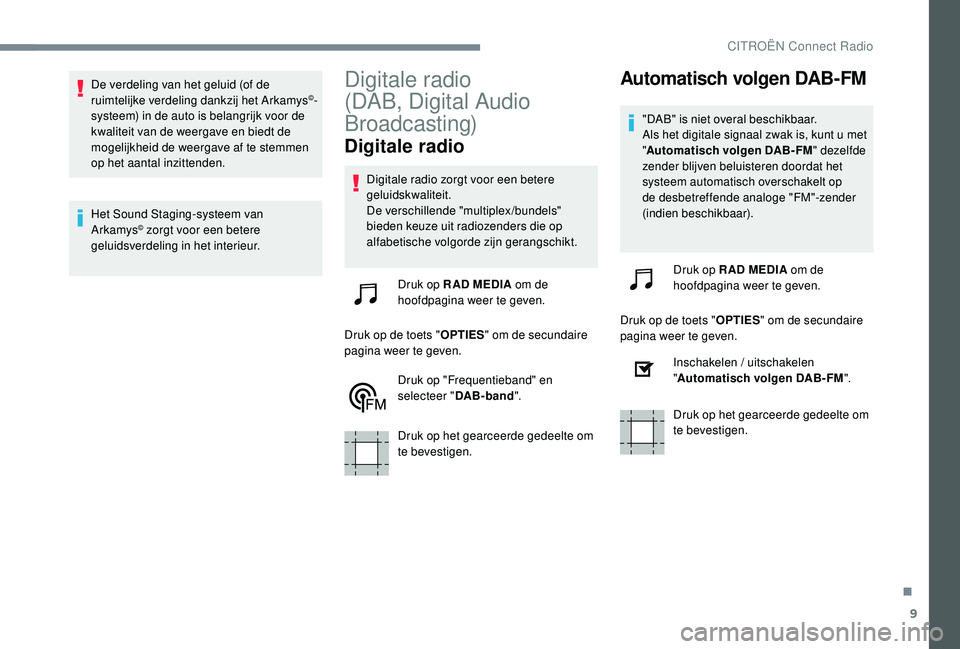
9
De verdeling van het geluid (of de
ruimtelijke verdeling dankzij het Arkamys©-
systeem) in de auto is belangrijk voor de
kwaliteit van de weergave en biedt de
mogelijkheid de weergave af te stemmen
op het aantal inzittenden.
Het Sound Staging-systeem van
Arkamys
© zorgt voor een betere
geluidsverdeling in het interieur.
Digitale radio
(DAB, Digital Audio
Broadcasting)
Digitale radio
Digitale radio zorgt voor een betere
geluidskwaliteit.
De verschillende "multiplex/bundels"
bieden keuze uit radiozenders die op
alfabetische volgorde zijn gerangschikt.
Druk op R AD MEDIA om de
hoofdpagina weer te geven.
Druk op de toets " OPTIES" om de secundaire
pagina weer te geven.
Druk op "Frequentieband" en
selecteer " DAB-band ".
Druk op het gearceerde gedeelte om
te bevestigen.
Automatisch volgen DAB-FM
"DAB" is niet overal beschikbaar.
Als het digitale signaal zwak is, kunt u met
" Automatisch volgen DAB-FM " dezelfde
zender blijven beluisteren doordat het
systeem automatisch overschakelt op
de desbetreffende analoge "FM"-zender
(indien beschikbaar).
Druk op R AD MEDIA om de
hoofdpagina weer te geven.
Druk op de toets " OPTIES" om de secundaire
pagina weer te geven.
Inschakelen / uitschakelen
"Automatisch volgen DAB-FM ".
Druk op het gearceerde gedeelte om
te bevestigen.
.
CITROËN Connect Radio
Page 204 of 260
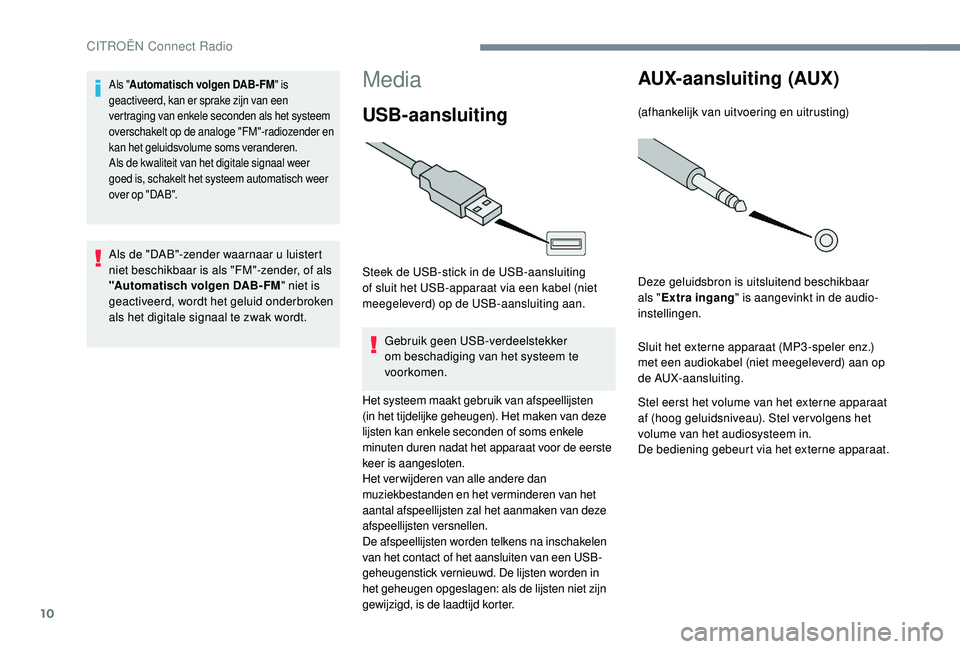
10
Media
USB-aansluiting
Steek de USB-stick in de USB-aansluiting
of sluit het USB-apparaat via een kabel (niet
meegeleverd) op de USB-aansluiting aan.
Gebruik geen USB-verdeelstekker
om beschadiging van het systeem te
voorkomen.
Het systeem maakt gebruik van afspeellijsten
(in het tijdelijke geheugen). Het maken van deze
lijsten kan enkele seconden of soms enkele
minuten duren nadat het apparaat voor de eerste
keer is aangesloten.
Het ver wijderen van alle andere dan
muziekbestanden en het verminderen van het
aantal afspeellijsten zal het aanmaken van deze
afspeellijsten versnellen.
De afspeellijsten worden telkens na inschakelen
van het contact of het aansluiten van een USB-
geheugenstick vernieuwd. De lijsten worden in
het geheugen opgeslagen: als de lijsten niet zijn
gewijzigd, is de laadtijd korter.
AUX- aansluiting (AUX)
(afhankelijk van uitvoering en uitrusting)
Deze geluidsbron is uitsluitend beschikbaar
als " Extra ingang " is aangevinkt in de audio-
instellingen.
Sluit het externe apparaat (MP3 -speler enz.)
met een audiokabel (niet meegeleverd) aan op
de AUX-aansluiting.
Stel eerst het volume van het externe apparaat
af (hoog geluidsniveau). Stel ver volgens het
volume van het audiosysteem in.
De bediening gebeurt via het externe apparaat.
Als " Automatisch volgen DAB-FM " is
geactiveerd, kan er sprake zijn van een
vertraging van enkele seconden als het systeem
overschakelt op de analoge "FM"-radiozender en
kan het geluidsvolume soms veranderen.
Als de kwaliteit van het digitale signaal weer
goed is, schakelt het systeem automatisch weer
over op "DAB".
Als de "DAB"-zender waarnaar u luistert
niet beschikbaar is als "FM"-zender, of als
"Automatisch volgen DAB-FM " niet is
geactiveerd, wordt het geluid onderbroken
als het digitale signaal te zwak wordt.
CITROËN Connect Radio
Page 205 of 260

11
Geluidsbron kiezen
Druk op R AD MEDIA om de
hoofdpagina weer te geven.
Druk op de toets " BRONNEN".
Selecteer de geluidsbron.
Streaming Bluetooth®
Streaming biedt de mogelijkheid om naar door
de smartphone verzonden audiostreams te
luisteren.
Zorg dat het Bluetooth-profiel is geactiveerd en
stel eerst het volume van het externe apparaat
in (op een hoog volume).
Stel ver volgens het volume van het systeem in.
Als de weergave niet automatisch begint, kan
het zijn dat u de audioweergave moet starten
via de smartphone.
Bediening verloopt via het externe apparaat of
via de aanraaktoetsen van het systeem.
Als de Streaming eenmaal is gestart,
wordt uw smartphone als een geluidsbron
beschouwd.
Apple®-speler aansluiten
Sluit een Apple®-speler met behulp van een
geschikte kabel (niet meegeleverd) aan op de
USB-aansluiting.
Het afspelen begint automatisch.
De bediening gebeurt via de audio-installatie
in de auto.
De beschikbare indeling is die van het
aangesloten apparaat (artiesten / albums
/ genres / afspeellijsten / audiobooks /
podcasts). U kunt ook een gestructureerde
indeling in bibliotheekvorm gebruiken.
De standaardindeling is de indeling per
artiest. Om dit te veranderen moet u terug
naar het eerste niveau in de structuur en
kiest u een andere indeling (bijvoorbeeld
afspeellijsten). Bevestig uw keuze voordat
u in de structuur weer afzakt naar het
gewenste nummer.
De softwareversie van het audiosysteem kan
incompatibel zijn met de softwareversie van uw
Apple
®-speler.
Informatie en tips
Het systeem is geschikt voor externe USB-
geluidsdragers, BlackBerry's® of apparatuur
van Apple® die op de USB-aansluitingen
kunnen worden aangesloten. De kabel is
niet meegeleverd.
Het apparaatbeheer wordt uitgevoerd
met bedieningselementen van het
audiosysteem.
Andere randapparatuur, die bij het
aansluiten niet door het systeem wordt
herkend, moet met een kabel (niet
meegeleverd) op de jack-plug worden
aangesloten of via Bluetooth streaming
worden gekoppeld (indien compatibel).
Gebruik geen USB-verdeelstekker
om beschadiging van het systeem te
voorkomen.
Het audiosysteem speelt bestanden af met de
extensie ".wav, .wma, .aac, .ogg en .mp3" met
een bitrate tussen 32
Kbps en 320 Kbps.
Ook bestanden met een VBR (Variable Bit
Rate) kunnen worden afgespeeld.
Andere typen audiobestanden (.mp4, enz...)
kunnen niet worden afgespeeld.
Bestanden met de extensie ".wma" moeten van
het type WMA 9 -standaard zijn.
De ondersteunde bemonsteringsfrequenties
(sampling rates) zijn 11, 22, 44
en 48 kHz.
.
CITROËN Connect Radio
Page 206 of 260

12
Gebruik voor bestandsnamen maximaal
20 karakters en vermijd speciale tekens (bijv.:
" " ? .; ù) om problemen met het afspelen of de
weergave te voorkomen.
Gebruik uitsluitend USB-toetsen met de
bestandsindeling FAT32
(File Allocation Table).
Gebruik bij voorkeur de originele USB-
kabels van het externe apparaat.
Om een gebrande CDR of CDRW te kunnen
afspelen moet bij het branden bij voorkeur de
standaard ISO 9660
niveau 1, 2 of Joliet zijn
geselecteerd.
Als de disc met een andere standaard is
gebrand, kan deze mogelijk niet correct worden
afgespeeld.
Gebruik bij één disc altijd dezelfde standaard
voor het branden en selecteer bij het branden
altijd de laagste snelheid (maximaal 4x) voor
een optimale geluidskwaliteit.
Gebruik bij een multisessie- CD altijd de
standaard Joliet.Telefoon
MirrorLinkTM-verbinding
voor smartphones
Om veiligheidsredenen is het gebruik
van een smartphone tijdens het rijden
verboden. Het gebruik van de smartphone
vraagt namelijk veel aandacht van de
bestuurder.
De handelingen moeten dan ook bij
stilstaande auto worden uitgevoerd.
Door uw eigen smartphone te
synchroniseren kunt u de met MirrorLink
TM
compatibele apps van uw smartphone
weergeven op het scherm van uw auto.
Werkingsprincipes en normen zijn
permanent aan verandering onderhevig.
Voor een goede communicatie tussen de
smartphone en het systeem is het van
essentieel belang dat de smartphone is
ontgrendeld en is het raadzaam om het
besturingssysteem van uw smartphone en
de datum en tijd op zowel de smartphone
als het systeem up-to-date te houden.
Ga naar de landelijke internetsite van
het merk van uw auto om te zien welke
smartphones compatibel zijn. Om veiligheidsredenen zijn bepaalde apps
alleen te gebruiken als de auto stilstaat.
Zodra de auto gaat rijden, wordt de
weergave ervan onderbroken.
De functie "MirrorLink
TM" werkt alleen
in combinatie met een compatibele
smartphone en compatibele apps.
Niet via Bluetooth® verbonden
telefoon
Sluit een USB-kabel aan. De
smartphone wordt opgeladen
als deze via een USB-kabel is
verbonden.
Druk op " Telefoon" op het scherm
van het systeem om de hoofdpagina
weer te geven.
Druk op " MirrorLink
TM" om de
applicatie in het systeem te
activeren.
Bij bepaalde smartphones is het noodzakelijk
om de functie " MirrorLink
TM" te activeren.
CITROËN Connect Radio
Page 207 of 260
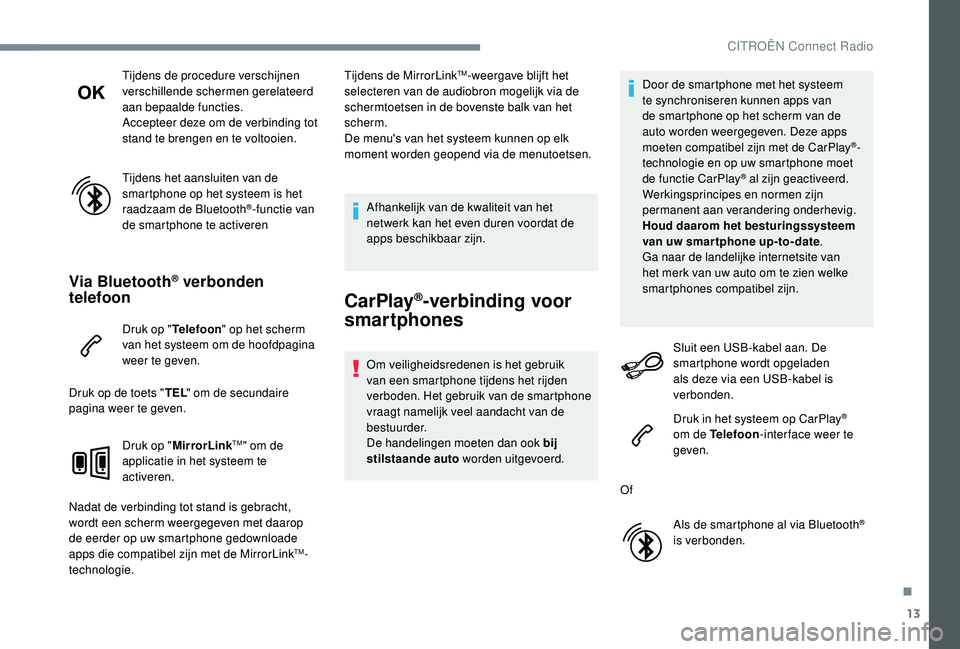
13
Tijdens de procedure verschijnen
verschillende schermen gerelateerd
aan bepaalde functies.
Accepteer deze om de verbinding tot
stand te brengen en te voltooien.
Tijdens het aansluiten van de
smartphone op het systeem is het
raadzaam de Bluetooth
®-functie van
de smartphone te activeren
Via Bluetooth® verbonden
telefoon
Druk op " Telefoon" op het scherm
van het systeem om de hoofdpagina
weer te geven.
Druk op de toets " TEL" om de secundaire
pagina weer te geven.
Druk op "MirrorLink
TM" om de
applicatie in het systeem te
activeren.
Nadat de verbinding tot stand is gebracht,
wordt een scherm weergegeven met daarop
de eerder op uw smartphone gedownloade
apps die compatibel zijn met de MirrorLink
TM-
technologie. Tijdens de MirrorLink
TM-weergave blijft het
selecteren van de audiobron mogelijk via de
schermtoetsen in de bovenste balk van het
scherm.
De menu's van het systeem kunnen op elk
moment worden geopend via de menutoetsen.
Afhankelijk van de kwaliteit van het
netwerk kan het even duren voordat de
apps beschikbaar zijn.
CarPlay®-verbinding voor
smartphones
Om veiligheidsredenen is het gebruik
van een smartphone tijdens het rijden
verboden. Het gebruik van de smartphone
vraagt namelijk veel aandacht van de
bestuurder.
De handelingen moeten dan ook bij
stilstaande auto worden uitgevoerd. Door de smartphone met het systeem
te synchroniseren kunnen apps van
de smartphone op het scherm van de
auto worden weergegeven. Deze apps
moeten compatibel zijn met de CarPlay
®-
technologie en op uw smartphone moet
de functie CarPlay
® al zijn geactiveerd.
Werkingsprincipes en normen zijn
permanent aan verandering onderhevig.
Houd daarom het besturingssysteem
van uw smartphone up-to-date .
Ga naar de landelijke internetsite van
het merk van uw auto om te zien welke
smartphones compatibel zijn.
Sluit een USB-kabel aan. De
smartphone wordt opgeladen
als deze via een USB-kabel is
verbonden.
Druk in het systeem op CarPlay
®
om de Telefoon -inter face weer te
geven.
Of Als de smartphone al via Bluetooth
®
is verbonden.
.
CITROËN Connect Radio
Page 208 of 260
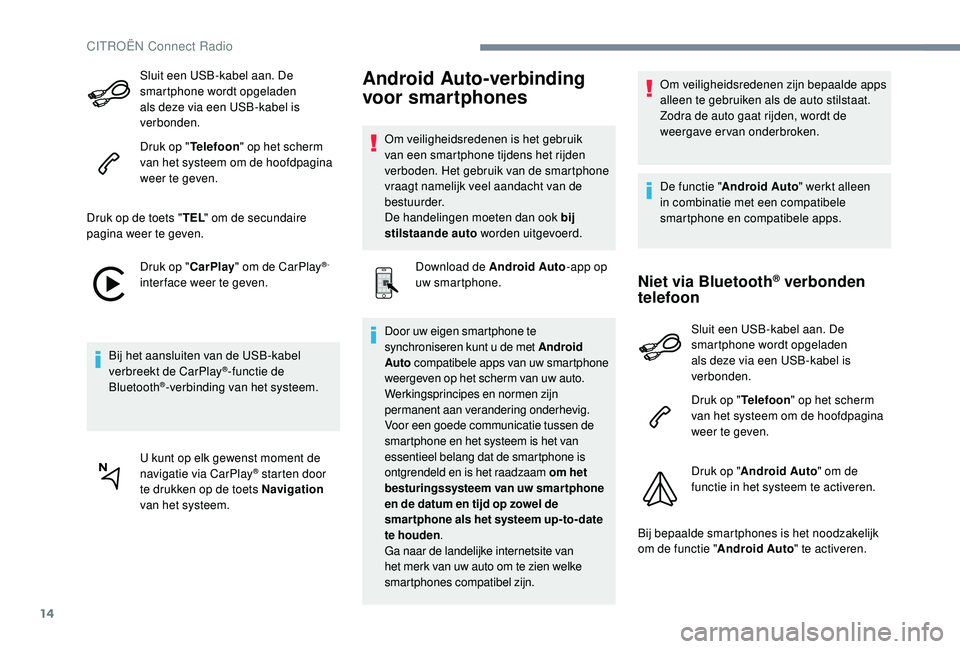
14
Sluit een USB-kabel aan. De
smartphone wordt opgeladen
als deze via een USB-kabel is
verbonden.
Druk op "Telefoon" op het scherm
van het systeem om de hoofdpagina
weer te geven.
Druk op de toets " TEL" om de secundaire
pagina weer te geven.
Druk op "CarPlay" om de CarPlay
®-
inter face weer te geven.
Bij het aansluiten van de USB-kabel
verbreekt de CarPlay
®-functie de
Bluetooth®-verbinding van het systeem.
U kunt op elk gewenst moment de
navigatie via CarPlay
® starten door
te drukken op de toets Navigation
van het systeem.
Android Auto-verbinding
voor smartphones
Om veiligheidsredenen is het gebruik
van een smartphone tijdens het rijden
verboden. Het gebruik van de smartphone
vraagt namelijk veel aandacht van de
bestuurder.
De handelingen moeten dan ook bij
stilstaande auto worden uitgevoerd.
Download de Android Auto -app op
uw smartphone.
Door uw eigen smartphone te
synchroniseren kunt u de met Android
Auto compatibele apps van uw smartphone
weergeven op het scherm van uw auto.
Werkingsprincipes en normen zijn
permanent aan verandering onderhevig.
Voor een goede communicatie tussen de
smartphone en het systeem is het van
essentieel belang dat de smartphone is
ontgrendeld en is het raadzaam om het
besturingssysteem van uw smartphone
en de datum en tijd op zowel de
smar tphone als het systeem up-to- date
te houden .
Ga naar de landelijke internetsite van
het merk van uw auto om te zien welke
smartphones compatibel zijn. Om veiligheidsredenen zijn bepaalde apps
alleen te gebruiken als de auto stilstaat.
Zodra de auto gaat rijden, wordt de
weergave ervan onderbroken.
De functie "
Android Auto " werkt alleen
in combinatie met een compatibele
smartphone en compatibele apps.
Niet via Bluetooth® verbonden
telefoon
Sluit een USB-kabel aan. De
smartphone wordt opgeladen
als deze via een USB-kabel is
verbonden.
Druk op " Telefoon" op het scherm
van het systeem om de hoofdpagina
weer te geven.
Druk op " Android Auto " om de
functie in het systeem te activeren.
Bij bepaalde smartphones is het noodzakelijk
om de functie " Android Auto" te activeren.
CITROËN Connect Radio
Page 209 of 260
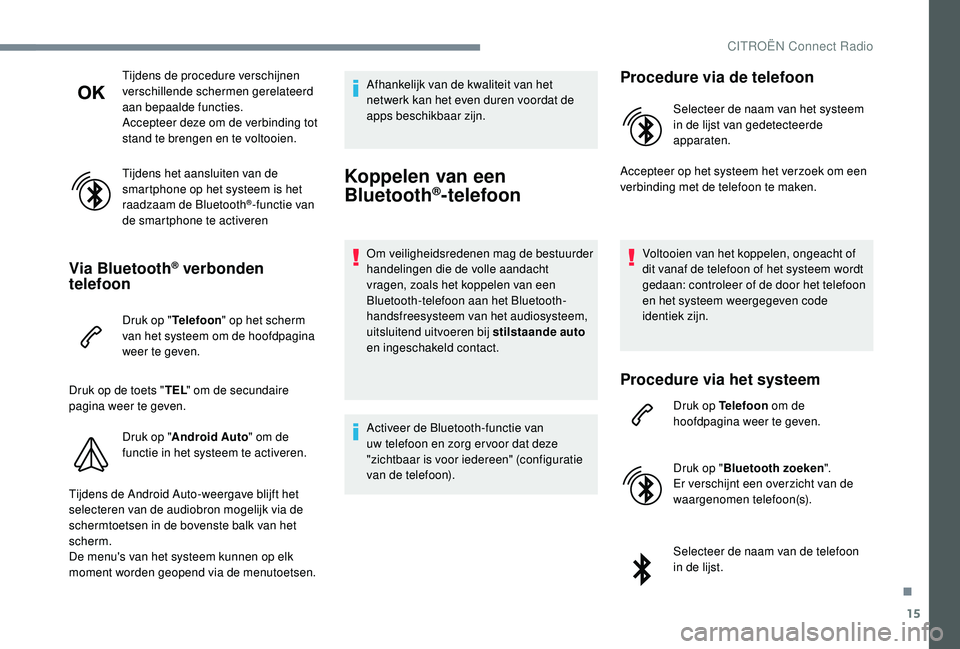
15
Tijdens de procedure verschijnen
verschillende schermen gerelateerd
aan bepaalde functies.
Accepteer deze om de verbinding tot
stand te brengen en te voltooien.
Tijdens het aansluiten van de
smartphone op het systeem is het
raadzaam de Bluetooth
®-functie van
de smartphone te activeren
Via Bluetooth® verbonden
telefoon
Druk op " Telefoon" op het scherm
van het systeem om de hoofdpagina
weer te geven.
Druk op de toets " TEL" om de secundaire
pagina weer te geven.
Druk op "Android Auto " om de
functie in het systeem te activeren.
Tijdens de Android Auto-weergave blijft het
selecteren van de audiobron mogelijk via de
schermtoetsen in de bovenste balk van het
scherm.
De menu's van het systeem kunnen op elk
moment worden geopend via de menutoetsen. Afhankelijk van de kwaliteit van het
netwerk kan het even duren voordat de
apps beschikbaar zijn.
Koppelen van een
Bluetooth®-telefoon
Om veiligheidsredenen mag de bestuurder
handelingen die de volle aandacht
vragen, zoals het koppelen van een
Bluetooth-telefoon aan het Bluetooth-
handsfreesysteem van het audiosysteem,
uitsluitend uitvoeren bij stilstaande auto
en ingeschakeld contact.
Activeer de Bluetooth-functie van
uw telefoon en zorg er voor dat deze
"zichtbaar is voor iedereen" (configuratie
van de telefoon).
Procedure via de telefoon
Selecteer de naam van het systeem
in de lijst van gedetecteerde
apparaten.
Accepteer op het systeem het verzoek om een
verbinding met de telefoon te maken.
Voltooien van het koppelen, ongeacht of
dit vanaf de telefoon of het systeem wordt
gedaan: controleer of de door het telefoon
en het systeem weergegeven code
identiek zijn.
Procedure via het systeem
Druk op Telefoon om de
hoofdpagina weer te geven.
Druk op " Bluetooth zoeken ".
Er verschijnt een overzicht van de
waargenomen telefoon(s).
Selecteer de naam van de telefoon
in de lijst.
.
CITROËN Connect Radio
Page 210 of 260
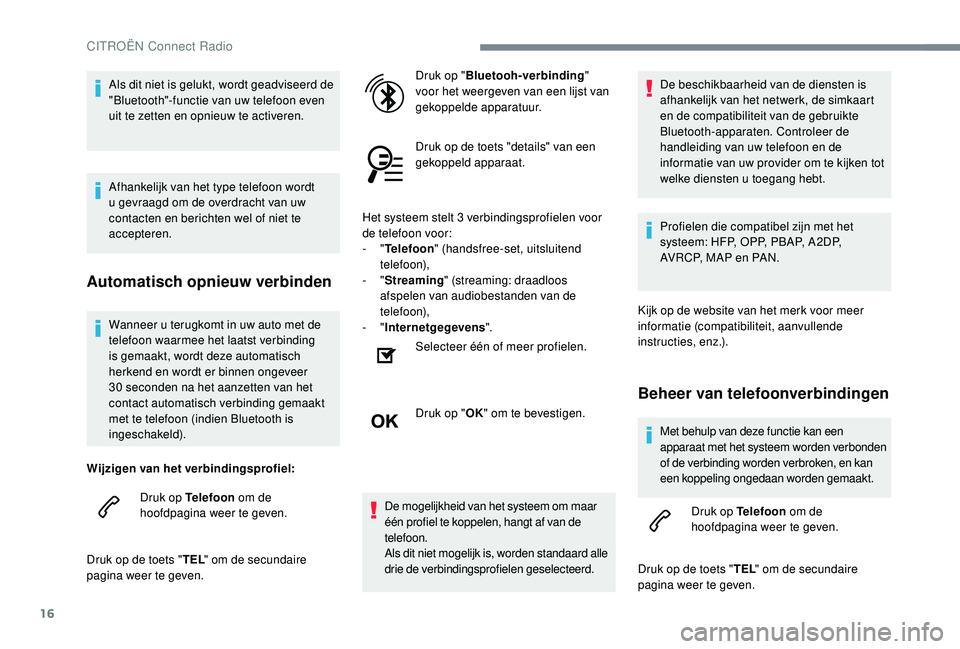
16
Wanneer u terugkomt in uw auto met de
telefoon waarmee het laatst verbinding
is gemaakt, wordt deze automatisch
herkend en wordt er binnen ongeveer
30 seconden na het aanzetten van het
contact automatisch verbinding gemaakt
met te telefoon (indien Bluetooth is
ingeschakeld).
Wijzigen van het verbindingsprofiel: Druk op Telefoon om de
hoofdpagina weer te geven.
Druk op de toets " TEL" om de secundaire
pagina weer te geven. Druk op "
Bluetooh-verbinding "
voor het weergeven van een lijst van
gekoppelde apparatuur.
Druk op de toets "details" van een
gekoppeld apparaat.
Het systeem stelt 3 verbindingsprofielen voor
de telefoon voor:
- "
Telefoon " (handsfree-set, uitsluitend
telefoon),
- "
Streaming " (streaming: draadloos
afspelen van audiobestanden van de
telefoon),
- "Internetgegevens ".
Selecteer één of meer profielen.
Druk op " OK" om te bevestigen.
De mogelijkheid van het systeem om maar
één profiel te koppelen, hangt af van de
telefoon.
Als dit niet mogelijk is, worden standaard alle
drie de verbindingsprofielen geselecteerd. De beschikbaarheid van de diensten is
afhankelijk van het netwerk, de simkaart
en de compatibiliteit van de gebruikte
Bluetooth-apparaten. Controleer de
handleiding van uw telefoon en de
informatie van uw provider om te kijken tot
welke diensten u toegang hebt.
Profielen die compatibel zijn met het
systeem: HFP, OPP, PBAP, A 2DP,
AVRCP, MAP en PAN.
Kijk op de website van het merk voor meer
informatie (compatibiliteit, aanvullende
instructies, enz.).
Beheer van telefoonverbindingen
Met behulp van deze functie kan een
apparaat met het systeem worden verbonden
of de verbinding worden verbroken, en kan
een koppeling ongedaan worden gemaakt. Druk op Telefoon om de
hoofdpagina weer te geven.
Druk op de toets " TEL" om de secundaire
pagina weer te geven.
Als dit niet is gelukt, wordt geadviseerd de
"Bluetooth"-functie van uw telefoon even
uit te zetten en opnieuw te activeren.
Afhankelijk van het type telefoon wordt
u gevraagd om de overdracht van uw
contacten en berichten wel of niet te
accepteren.
Automatisch opnieuw verbinden
CITROËN Connect Radio